Muallif:
Roger Morrison
Yaratilish Sanasi:
28 Sentyabr 2021
Yangilanish Sanasi:
19 Iyun 2024

Tarkib
- Qadam bosish
- 4 ning 1-usuli: keylogger-ni o'rnating
- 4 ning 2-usuli: parolni taxmin qilishning samarali usullaridan foydalanish
- 4-dan 3-usul: Parol menejeriga kirish
- 4 ning 4-usuli: tegishli havolalar yordamida parolni tiklash
- Maslahatlar
- Ogohlantirishlar
Ushbu wikiHow maqolasida siz tizim yoki hisob qaydnomasi parolini qanday qilib olishni bilishingiz mumkin. Bu, masalan, farzandlaringizdan biri yoki ishchi bilan muammolarga duch kelganda va uning shaxsiy ma'lumotlariga muhtoj bo'lganingizda foydali bo'lishi mumkin.
Qadam bosish
4 ning 1-usuli: keylogger-ni o'rnating
 Keylogger dasturini qidiring. Buni qidiruv tizimiga "keylogger" so'zini yozish va qidiruv natijalarini ko'rish orqali qilishingiz mumkin. Keylogger - bu kompyuterning operatsion tizimining fonida ishlaydigan yashirin dastur. Dastur kompyuter foydalanuvchisi yozgan har bir tugmachani yozib oladi, natijada foydalanuvchi tegishli veb-saytlarga tashrif buyurganida kiritilgan barcha parollar va foydalanuvchi nomlari qayd etiladi.
Keylogger dasturini qidiring. Buni qidiruv tizimiga "keylogger" so'zini yozish va qidiruv natijalarini ko'rish orqali qilishingiz mumkin. Keylogger - bu kompyuterning operatsion tizimining fonida ishlaydigan yashirin dastur. Dastur kompyuter foydalanuvchisi yozgan har bir tugmachani yozib oladi, natijada foydalanuvchi tegishli veb-saytlarga tashrif buyurganida kiritilgan barcha parollar va foydalanuvchi nomlari qayd etiladi.  Ishonchli keylogger dasturini tanlang. Best Free Keylogger va Revealer Keylogger Free ikkalasi ham, qaerdan boshlashni bilmasangiz, xavfsiz variantlardir.
Ishonchli keylogger dasturini tanlang. Best Free Keylogger va Revealer Keylogger Free ikkalasi ham, qaerdan boshlashni bilmasangiz, xavfsiz variantlardir. - Dasturiy ta'minotni o'rnatishdan oldin veb-sayt qonuniy yoki yo'qligini aniqlashga harakat qiling.
- Taxminan 100 evroga tanqidiy tekshiruvdan o'tgan keyloggerni sotib olishingiz mumkin.
 Siz tanlagan keylogger-ni o'rnating. Agar iloji bo'lsa, olishni istagan parol yordamida dasturni to'g'ridan-to'g'ri kompyuterga yuklab oling. Agar siz bepul keylogger o'rniga dasturning pulli versiyasidan foydalanayotgan bo'lsangiz, iltimos, to'lov ma'lumotlarini kiriting.
Siz tanlagan keylogger-ni o'rnating. Agar iloji bo'lsa, olishni istagan parol yordamida dasturni to'g'ridan-to'g'ri kompyuterga yuklab oling. Agar siz bepul keylogger o'rniga dasturning pulli versiyasidan foydalanayotgan bo'lsangiz, iltimos, to'lov ma'lumotlarini kiriting. - Agar iloji bo'lsa, buni PayPal yordamida bajaring.
- Agar keylogger-ni dasturni ishlatmoqchi bo'lgan kompyuteringizga to'g'ridan-to'g'ri o'rnatmasangiz, oxir-oqibat uni USB-stik yordamida o'sha kompyuterga ko'chirishingiz kerak bo'ladi.
 Keylogger-ni o'rnating. Buning uchun keylogger o'rnatish faylini o'rnatish faylini ikki marta bosing va ekrandagi ko'rsatmalarga amal qiling. Boshqa dasturlarga qaraganda, keylogger o'rnatish oynasida ko'rsatilgan dasturiy ta'minotni va litsenziya shartnomasini qanday ishlatish haqida batafsil ma'lumotni o'qib chiqishingiz juda muhimdir. Keyloggeringizning Internetda tarqatilishiga (yoki siz istamagan boshqa narsalar bilan) tasodifan rozilik bermaslik uchun ehtiyot bo'lishingiz kerak.
Keylogger-ni o'rnating. Buning uchun keylogger o'rnatish faylini o'rnatish faylini ikki marta bosing va ekrandagi ko'rsatmalarga amal qiling. Boshqa dasturlarga qaraganda, keylogger o'rnatish oynasida ko'rsatilgan dasturiy ta'minotni va litsenziya shartnomasini qanday ishlatish haqida batafsil ma'lumotni o'qib chiqishingiz juda muhimdir. Keyloggeringizning Internetda tarqatilishiga (yoki siz istamagan boshqa narsalar bilan) tasodifan rozilik bermaslik uchun ehtiyot bo'lishingiz kerak. 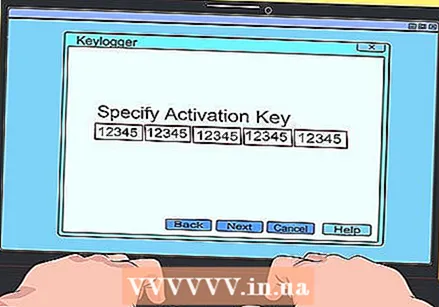 Keylogger-ni faollashtiring. Dastur ishlagandan so'ng, sizda uni ko'pincha "ko'rinmas" qilish imkoniyati mavjud. Agar iloji bo'lsa, dasturni ko'zdan yashiring va uni fonda ishlashiga ruxsat bering.
Keylogger-ni faollashtiring. Dastur ishlagandan so'ng, sizda uni ko'pincha "ko'rinmas" qilish imkoniyati mavjud. Agar iloji bo'lsa, dasturni ko'zdan yashiring va uni fonda ishlashiga ruxsat bering.  Keylogger natijalarini ko'ring. Ushbu kompyuterning qanchalik tez-tez ishlatilishiga qarab, natijalarni ko'rishdan taxminan bir hafta oldin berish yaxshidir.
Keylogger natijalarini ko'ring. Ushbu kompyuterning qanchalik tez-tez ishlatilishiga qarab, natijalarni ko'rishdan taxminan bir hafta oldin berish yaxshidir. - Siz foydalanayotgan keylogger-ga qarab, ma'lumotlarni juda ko'p qidirishingizga hojat qolmasligi mumkin - ba'zi keyloggerlar tashrif buyurgan veb-saytlarning nomlari ro'yxatini saqlab qolishadi.
- Agar siz oddiygina klavishlarni yozib oladigan oddiy keylogger-ni o'rnatgan bo'lsangiz, kirishning taniqli tafsilotlarini (foydalanuvchi nomi yoki telefon raqami kabi) ma'lumotlarni qidirishingiz kerak bo'ladi.
4 ning 2-usuli: parolni taxmin qilishning samarali usullaridan foydalanish
 Siz buzmoqchi bo'lgan hisob egasining kompyuterida saqlangan parollarni qidiring. Agar sizda hisob egasi ishlaydigan jismoniy kompyuterga kirish imkoni bo'lsa, u tez-tez ishlatiladigan parollarni hujjatning biron bir joyida saqlagan bo'lishi mumkin.
Siz buzmoqchi bo'lgan hisob egasining kompyuterida saqlangan parollarni qidiring. Agar sizda hisob egasi ishlaydigan jismoniy kompyuterga kirish imkoni bo'lsa, u tez-tez ishlatiladigan parollarni hujjatning biron bir joyida saqlagan bo'lishi mumkin. - Ko'pgina kompyuterlar qidiruv satridagi (kompyuter) yoki qidiruv dasturi (Mac) ichidagi fayllarni skameykalashga imkon beradi. "Parol", "hisob" va "foydalanuvchi nomi" (yoki "foydalanuvchi nomi") kabi kalit so'zlarni kiritishga harakat qiling.
- Bundan tashqari, yashirin fayllarni qidirishni unutmang.
 Parolni yaratgan kishi haqida bilganlaringizni yozing. Bu uning tug'ilgan kunidan boshlab sevimli uy hayvonining nomigacha bo'lgan ma'lumotlar bo'lishi mumkin. Buning maqsadi - shaxsni tekshirish savollariga mumkin bo'lgan javoblarni, shuningdek haqiqiy parol uchun nomzodlarni topishdir.
Parolni yaratgan kishi haqida bilganlaringizni yozing. Bu uning tug'ilgan kunidan boshlab sevimli uy hayvonining nomigacha bo'lgan ma'lumotlar bo'lishi mumkin. Buning maqsadi - shaxsni tekshirish savollariga mumkin bo'lgan javoblarni, shuningdek haqiqiy parol uchun nomzodlarni topishdir. - Masalan, uning sevimli uy hayvonining nomi va undan keyin raqam parol bo'lishi mumkin.
 Mumkin bo'lgan barcha tegishli ma'lumotlardan foydalaning. Agar siz shunchaki parolni taxmin qila olmasangiz va kompyuteringizda parol fayli sifatida aniq saqlangan faylni topa olmasangiz, parolni taxmin qilish uchun u haqida bilgan barcha narsalardan foydalanishga harakat qiling. Masalan, quyidagi ma'lumotlar foydali bo'lishi mumkin:
Mumkin bo'lgan barcha tegishli ma'lumotlardan foydalaning. Agar siz shunchaki parolni taxmin qila olmasangiz va kompyuteringizda parol fayli sifatida aniq saqlangan faylni topa olmasangiz, parolni taxmin qilish uchun u haqida bilgan barcha narsalardan foydalanishga harakat qiling. Masalan, quyidagi ma'lumotlar foydali bo'lishi mumkin: - Shaxsiy ma'lumotlar (masalan, uning sevimli uy hayvonining nomi) - bu sizga nazorat savollariga javoblarni taxmin qilishda yordam beradi. Va xavfsizlik savollariga to'g'ri javoblarni yozib, siz ko'pincha parolni kiritishni chetlab o'tishingiz mumkin.
- Ijtimoiy tarmoq tafsilotlari - Agar siz ijtimoiy tarmoqdagi odam bilan do'st bo'lsangiz (yoki u bilan do'st bo'lgan kishini bilsangiz), u tez-tez u yoqtirgan yoki yoqtirmaydigan savollariga javob topishingiz mumkin, nazorat savollarini oling.
 Parolni bilishi mumkin bo'lgan odamlar bilan suhbatlashing. Ayniqsa, agar siz ota-ona sifatida farzandingizning akkauntiga kirishni xohlasangiz yoki firibgarlikni ish bilan tekshirishingiz kerak bo'lsa, ehtimol siz o'zingizning parolingiz haqida biron bir narsani bilishi mumkin bo'lgan ba'zi odamlar bilan suhbatlashishingiz mumkin. u chiqib.
Parolni bilishi mumkin bo'lgan odamlar bilan suhbatlashing. Ayniqsa, agar siz ota-ona sifatida farzandingizning akkauntiga kirishni xohlasangiz yoki firibgarlikni ish bilan tekshirishingiz kerak bo'lsa, ehtimol siz o'zingizning parolingiz haqida biron bir narsani bilishi mumkin bo'lgan ba'zi odamlar bilan suhbatlashishingiz mumkin. u chiqib.
4-dan 3-usul: Parol menejeriga kirish
 Parolni yaratgan shaxs parol menejeridan foydalanayotganligini tekshiring. Buni kompyuterning qidirish satriga (yoki qidiruv dasturida) "Parol menejeri" ni yozish orqali qilishingiz mumkin. Parol menejerlari tez-tez ishlatib turadigan parollarni saqlashadi va ular bilan bog'liq tizimlarga yoki sahifalarga (masalan, Facebook yoki Google) kirish uchun foydalanadilar. Bir nechta keng tarqalgan parol menejerlari:
Parolni yaratgan shaxs parol menejeridan foydalanayotganligini tekshiring. Buni kompyuterning qidirish satriga (yoki qidiruv dasturida) "Parol menejeri" ni yozish orqali qilishingiz mumkin. Parol menejerlari tez-tez ishlatib turadigan parollarni saqlashadi va ular bilan bog'liq tizimlarga yoki sahifalarga (masalan, Facebook yoki Google) kirish uchun foydalanadilar. Bir nechta keng tarqalgan parol menejerlari: - Anahtarlık
- Google Smart Lock
- Saqlangan brauzer ma'lumotlari
 Parol menejerini oching. Odatda parol menejeri o'zi ham parol bilan himoyalangan. Agar siz parolni bilsangiz, bog'langan veb-saytlarga yoki qayd yozuvlariga kirish uchun barcha saqlangan parollarni osongina ko'rishingiz va ulardan foydalanishingiz mumkin.
Parol menejerini oching. Odatda parol menejeri o'zi ham parol bilan himoyalangan. Agar siz parolni bilsangiz, bog'langan veb-saytlarga yoki qayd yozuvlariga kirish uchun barcha saqlangan parollarni osongina ko'rishingiz va ulardan foydalanishingiz mumkin. - Agar siz parolni bilmasangiz, siz kirmoqchi bo'lgan veb-sayt yoki dastur uchun Avtomatik to'ldirish funktsiyasidan olingan ma'lumotlarga bog'liqsiz.
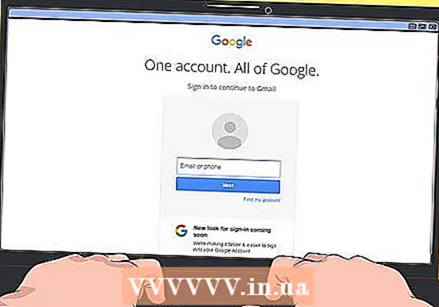 Foydalanuvchi nomini kiritishga harakat qiling. Agar siz kirmoqchi bo'lgan veb-sayt yoki qayd yozuvingiz tanlangan qidiruv tizimida (yoki foydalanayotgan dasturingizda) saqlangan parol bilan himoyalangan bo'lsa, foydalanuvchi nomini yozganingizda parol avtomatik ravishda siz uchun saqlanishi mumkin.
Foydalanuvchi nomini kiritishga harakat qiling. Agar siz kirmoqchi bo'lgan veb-sayt yoki qayd yozuvingiz tanlangan qidiruv tizimida (yoki foydalanayotgan dasturingizda) saqlangan parol bilan himoyalangan bo'lsa, foydalanuvchi nomini yozganingizda parol avtomatik ravishda siz uchun saqlanishi mumkin. - Google Chrome ham, Mozilla ham foydalanuvchi cookie-fayllari va Avtomatik to'ldirish funktsiyalari yoqilgan bo'lishi sharti bilan buni amalga oshiradi.
- Agar parolni yaratgan kishi Mac-dan foydalanayotgan bo'lsa va sizda uning kalit zanjiri paroli bo'lsa, saqlangan parollariga kirish uchun siz keychain-dan foydalanishingiz mumkin. Buning uchun Keychain Access-ga o'ting (uni Utilities papkasida topishingiz kerak), ekranning chap qismidagi "Parollar" yorlig'ini oching va tegishli parolni tanlang. Anahtarlık parolini kiritgandan so'ng, parolni matn sifatida ko'rsatishingiz mumkin.
4 ning 4-usuli: tegishli havolalar yordamida parolni tiklash
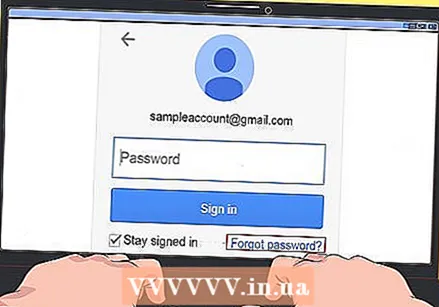 Parolni unutdingizmi havolasini bosing. Odatda siz ushbu havolani quyida (yoki boshqa joyda) "Parol" ni kiritishingiz kerak bo'lgan maydonda topasiz.
Parolni unutdingizmi havolasini bosing. Odatda siz ushbu havolani quyida (yoki boshqa joyda) "Parol" ni kiritishingiz kerak bo'lgan maydonda topasiz.  Parolni tiklash uchun qanday variantlar mavjudligini bilib oling. Odatda parolni quyidagi usullardan biri bilan qaytarib olishingiz mumkin:
Parolni tiklash uchun qanday variantlar mavjudligini bilib oling. Odatda parolni quyidagi usullardan biri bilan qaytarib olishingiz mumkin: - Parolga havolani o'z ichiga olgan mobil telefoningizga matnli xabar orqali
- Parol havolasi ko'rsatilgan elektron pochta orqali
- Auditorlik savollariga javob berish orqali
 Parolni tiklash uchun kerakli ma'lumotlarga ega ekanligingizga ishonch hosil qiling. Parolni yaratgan shaxs haqida iloji boricha ko'proq bilsangiz, bu qulay. Agar bu bajarilmasa, siz parol yaratuvchisining telefon raqamiga yoki elektron pochta manziliga jismoniy kirishingiz kerak bo'ladi.
Parolni tiklash uchun kerakli ma'lumotlarga ega ekanligingizga ishonch hosil qiling. Parolni yaratgan shaxs haqida iloji boricha ko'proq bilsangiz, bu qulay. Agar bu bajarilmasa, siz parol yaratuvchisining telefon raqamiga yoki elektron pochta manziliga jismoniy kirishingiz kerak bo'ladi. - Agar u siz ishlayotgan kompyuter bilan sinxronlashtirilgan iOS qurilmasidan foydalanayotgan bo'lsa, siz Mac-dan kelgan xabarlarda parolni qaytarib olish uchun havolani ko'rishingiz mumkin. Bu xavfli harakat, chunki parolni yaratgan kishi sizning parolingizni o'zgartirayotganingizni ham sezadi.
 Ekrandagi ko'rsatmalarga amal qiling. Agar sizda parolni tiklash havolasiga kirish uchun kerak bo'lgan hamma narsalar mavjud bo'lsa (yoki tasdiqlash savollariga javob bersangiz), siz parolni tiklashingiz va ushbu hisobga kirish huquqiga ega bo'lishingiz kerak.
Ekrandagi ko'rsatmalarga amal qiling. Agar sizda parolni tiklash havolasiga kirish uchun kerak bo'lgan hamma narsalar mavjud bo'lsa (yoki tasdiqlash savollariga javob bersangiz), siz parolni tiklashingiz va ushbu hisobga kirish huquqiga ega bo'lishingiz kerak.
Maslahatlar
- Muayyan vaziyatlarda, uning roziligisiz ushbu shaxsning ma'lumotlariga kirish uchun birovning parolini o'g'irlash qonun bilan himoyalangan.
Ogohlantirishlar
- Birovning shaxsiy ishlariga uning ruxsatsiz kirish uchun birovning parolidan foydalanish jinoyat hisoblanadi.



